EPS a PNG en Photoshop
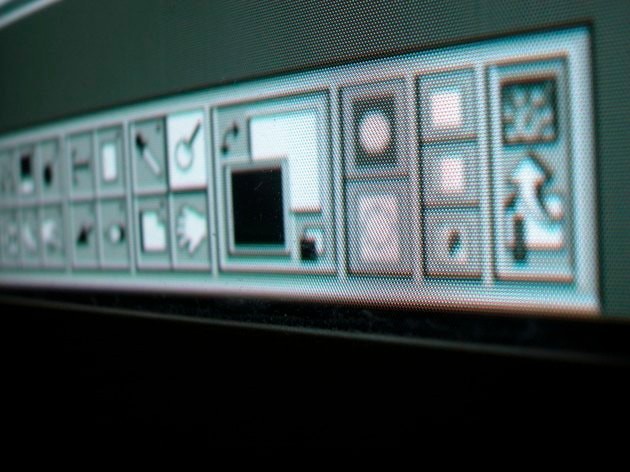
Ya sea que esté preparando ilustraciones PostScript para uso en línea o simplemente proporcione a un colega una versión rasterizada de un gráfico PostScript encapsulado que creó en Adobe Illustrator, puede usar Adobe Photoshop para reutilizar ilustraciones EPS en el formato de gráficos de red portátiles. Esta traducción de formato a formato no requiere más tiempo ni esfuerzo que simplemente abrir y guardar un archivo.
Archivos EPS
Aunque los archivos EPS pueden contener una mezcla de texto en vivo, objetos vectoriales y mapas de bits, la mayoría de los diseñadores los utilizan para gráficos sin mapas de bits. A diferencia de las imágenes basadas en píxeles, los archivos EPS se basan en descripciones matemáticas de las formas que contienen. Como resultado, puede escalar su código basado en objetos a tamaños muy grandes y muy pequeños sin pixelación ni distorsión. Los archivos EPS que usan mapas de bits, como imágenes colocadas o en filtros y efectos, enfrentan limitaciones para su uso en dimensiones ampliadas.
Formato PNG
PNG se desarrolló originalmente para reemplazar el formato GIF de CompuServe al proporcionar una alternativa libre de patentes con menos limitaciones de imagen. PNG admite color de 24 bits y suavizado, lo que brinda transparencia sin transiciones de fondo irregulares en imágenes RGB y en escala de grises, y puede adaptarse a una amplia gama de otros modos de color, incluidos mapa de bits y color indexado. Al igual que GIF, no puede incorporar canales alfa. La falta de compatibilidad con PNG en algunos programas de navegación web representa el mayor impedimento para la adopción generalizada del formato.
Formato EPS a PNG
Para crear una versión PNG de un gráfico EPS, simplemente abra el archivo EPS en Adobe Photoshop. Dependiendo de si el archivo EPS contiene solo recursos vectoriales y de texto o también incluye o consiste en mapas de bits, es posible que deba rasterizar el archivo para abrirlo. Photoshop le presenta automáticamente las opciones adecuadas para abrir archivos en función de su análisis del documento que le pide que abra. Cuando la imagen aparezca en su pantalla, elija "Guardar como" en el menú Archivo. En el cuadro de diálogo Guardar como, configure el menú Formato en PNG y elija una opción para el entrelazado de imágenes, "Entrelazado" para la visualización progresiva de imágenes a medida que se descarga un archivo en el navegador web del usuario o "Ninguno" para mostrar el archivo PNG solo cuando finaliza. descargando.
Consideraciones de imagen
Si su archivo EPS usa tipo en vivo, asegúrese de que su sistema ofrezca los archivos de fuentes que necesita para admitir el texto en su documento. Si su archivo EPS usa color y debe rasterizarlo para abrirlo, elija el modo RGB en lugar de CMYK. De lo contrario, el cuadro de diálogo Guardar como no le ofrecerá PNG como opción de formato de archivo a menos que convierta la imagen del modo CMYK a uno de los modos de color compatibles con PNG:RGB, color indexado, escala de grises o mapa de bits.
